Arvutitega ühendamine
Piltide arvutisse üleslaadimiseks ühendage kaamera juhtmevaba võrgu kaudu või kaasasoleva USB-kaabli abil arvutiga.
USB kaudu ühendamine
Ühendage kaamera kaasasoleva USB-kaabli abil. Seejärel saate kasutada tarkvara NX Studio piltide arvutisse kopeerimiseks nende vaatamiseks ja redigeerimiseks.
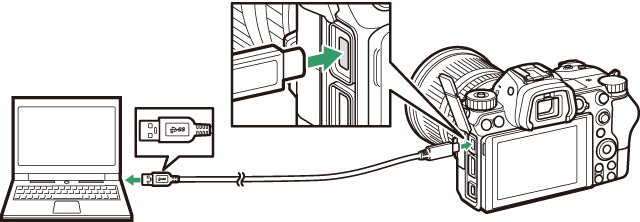
NX Studio installimine
NX Studio installimisel on teil vaja Interneti-ühendust. Külastage Nikoni veebisaiti kõige värskema teabe, sh süsteeminõuete lugemiseks.
-
Laadige alla kõige viimane NX Studio installija alltoodud veebisaidilt ning järgige ekraanile ilmuvaid juhiseid installimise lõpule viimiseks.
- Pidage silmas, et tarkvara NX Studio vanemate versioonide abil ei pruugi te saada pilte kaamerast alla laadida.
Piltide NX Studio abil arvutisse kopeerimine
Täpsemaid juhiseid vt online-abist.
-
Ühendage kaamera arvutiga.
Pärast kaamera väljalülitamist ja veendumist, et mälukaart on sisestatud, ühendage kaasasolev USB-kaabel vastavalt joonisele.
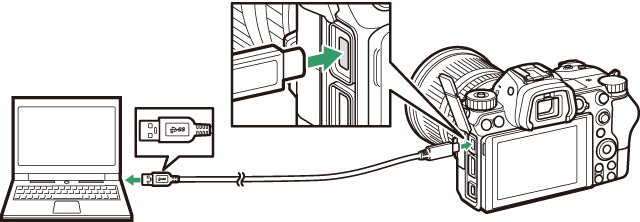
Kaardilugeja kasutamine
Pilte saab kopeerida ka kolmandate tootjate kaardilugejasse sisestatud mälukaardilt. Siiski tuleb kontrollida, et kaart ühildub antud kaardilugejaga.
-
Lülitage kaamera sisse.
- Käivitub NX Studio komponent Nikon Transfer 2. Nikon Transfer 2 pilditeisalduse tarkvara installitakse NX Studio osana.
- Programmi valikut nõudva sõnumi kuvamisel valige Nikon Transfer 2.
- Kui Nikon Transfer 2 automaatselt ei käivitu, käivitage NX Studio ja klõpsake ikooni „Import”.
-
Klõpsake Start Transfer (Alusta teisaldust).
Mälukaardil olevad pildid kopeeritakse arvutisse.
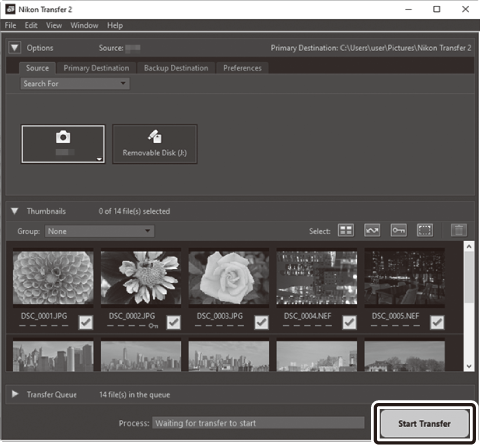
-
Lülitage kaamera välja.
Andmeedastuse lõpetamisel lahutage USB-kaabel.
Windows 10 ja Windows 8.1
Windows 10 ja Windows 8.1 võivad kaamera ühendamisel kuvada AutoPlay viiba.
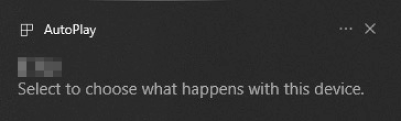
Klõpsake seda dialoogi ning klõpsake seejärel Nikon Transfer 2 Nikon Transfer 2 valimiseks.

macOS
Kui Nikon Transfer 2 automaatselt ei käivitu, veenduge, et kaamera on ühendatud ning käivitage seejärel Image Capture (macOS-iga kaasasolev rakendus) ja valige Nikon Transfer 2 kui kaamera tuvastamisel avanev rakendus.
Ettevaatust: Videote teisaldamine
Ärge üritage teisaldada videoid muu margi või mudeliga kaamerasse sisestatult mälukaardilt. See võib põhjustada videote kustutamist ilma neid teisaldamata.
Ettevaatusabinõud: Arvutitega ühendamine
- Ärge lülitage kaamerat andmeedastuse ajal välja ega lahutage USB-kaablit.
- Ärge kasutage jõudu ega püüdke sisestada liitmikke nurga all. Samuti hoidke konnektorid kaabli lahutamisel kindlasti sirgelt.
- Lülitage kaamera enne kaabli ühendamist või lahutamist alati välja.
- Kindlustamaks, et andmeedastust ei katkestata, veenduge, et kaamera aku on täielikult laetud.
USB-jaoturid
Ühendage kaamera otse arvutiga; ärge ühendage kaablit USB-jaoturi ega klaviatuuri kaudu. Ühendage kaamera eelinstallitud USB-porti.
Juhtmevabad võrgud (Wi-Fi)
Alljärgnevaid meetodeid saab kasutada Wi-Fi kaudu arvutiga ühendamiseks. Täpsemalt vt Võrgujuhendist.
Sisseehitatud Wi-Fi
Kasutage kaamera häälestusmenüü valikut Connect to PC (Arvutiga ühendamine) kas otse või juhtmevaba ruuteri kaudu arvutitega ühendamiseks.
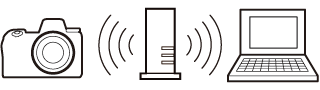
Juhtmevaba ruuteri kaudu ühendamine
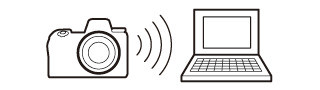
Juhtmevaba otseühendus
Juhtmevaba saatja WT-7
Valikulise juhtmevaba saatjaga WT-7 ühendatud kaamera korral saab häälestusmenüü valikut Wireless transmitter (WT-7) (Juhtmevaba saatja) kasutada ühendamiseks arvutite või ftp-serveritega.
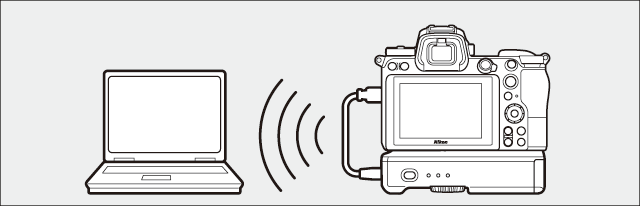
Kasutage WT-7-t ühenduseks Ethernet-võrkudega ning töökindlamateks ühendusteks juhtmevabade võrkudega. Rakendus Camera Control Pro 2 (saadaval eraldi) võimaldab kaamera kaugjuhtimist ja piltide nende tegemisel vahetult arvutisse salvestamist.
